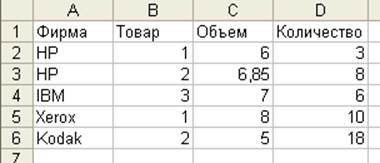
На основе этих данных построим пузырьковую диаграмму, в которой по оси x товар, по оси у - объем, размер пузырька – количество, цвет – фирма.
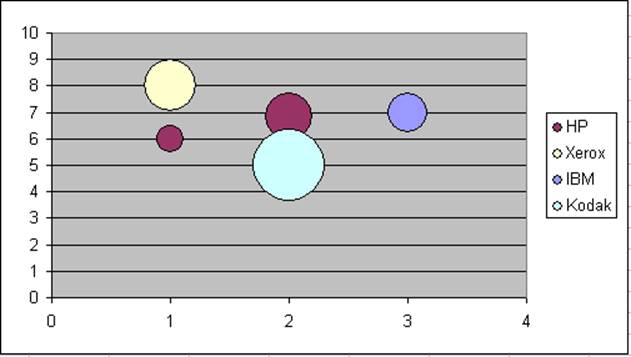
Изменение данных в таблице ведет к мгновенному изменению диаграммы, но и с помощью диаграммы можно изменить данные в таблице. Для этого выделите какую-то точку данных на диаграмме, например, для гистограммы это точка на вершине столбца, затем попробуйте подвигать эту точку мышкой. Обратите внимание, что данные в таблице изменяются вслед за изменением диаграммы.
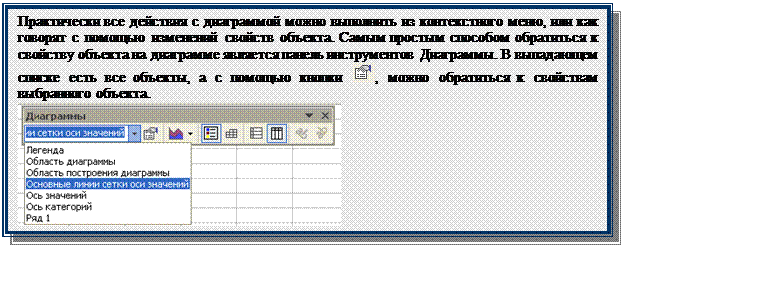 |
Использование диаграммам
Создайте новую книгу Excel, сохраните ее с названием Задание4_ВашаФамилия. На первом листе создайте таблицу с объемами продаж компании по месяцам. В первой строке напишите заголовок таблицы, ниже в первом столбце занесите названия месяцев, во второй столбец внесите формулу = 120+50*(1-СЛЧИС()) и, с помощью маркера автозаполнения, заполните данные для остальных 11-ти месяцев.
Создайте круговую диаграмму для объемов продаж по месяцам. Скопируйте диаграмму и вставьте еще раз на текущий лист, измените тип диаграммы на «разрезанный». Скопируйте диаграмму еще раз на текущий лист и измените тип на «трехмерный».
 |
Сохраните работу в вашей папке и закройте программу.
 |
Для объемов продаж измените тип диаграммы на график.
Каждый из кредитов дополните столбцами с суммами помесячных выплат с учетом курса валюты на дату оплаты. Создайте диаграмму для отражения этих данных.
Сохраните работу в вашей папке и закройте программу.
Создайте новую книгу Excel, сохраните ее с названием Задание6_ВашаФамилия. На первом листе создайте таблицу с объемами перевозок к километро-тоннах некоторой компании по месяцам. Во втором столбце с помощью формулы =A2*0,1*СЛЧИС() и маркера автозаполнения создайте данные для отклонения в меньшую сторону. В третьем столбце аналогично для отклонений в большую сторону. По этим данным создайте диаграмму, в которой 2-й и 3-й столбцы будут играть роль погрешностей в меньшую и в большую сторону соответственно.
Сохраните работу в вашей папке и закройте программу.
 |
Решение задач оптимизации в MS Excel
Программа MS Excel позволяет найти оптимальное решение задачи, изменяя значения связанных ячеек. Например, необходимо минимизировать затраты на рекламу, или найти оптимальный путь перевозок товара. Такие возможности содержатся в надстройке «Поиск решения». Для включения этой надстройки, необходимо войти в меню Сервис Надстройки, найти в списке надстроек «Поиск решения» включить ее, поставив галочку. Теперь в меню Сервис появился пункт Поиск решения.
1. Транспортная задача
Типичная транспортная задача заключается в поиске оптимальных объемов перевозок от различных поставщиков для различных точек доставки.
Необходимо сократить до минимума затраты на перевозки подбирая оптимальным образом объемы перевозок перевозки товаров с трех портов на пять региональных складов.
Имеется три порта Магадан, Южно-Сахалинск, Находка и пять складов Ниигата, Тояма, Пусан, Саппоро, Кобе. Стоимость перевоза единицы товара составляет Магадан – 17, 7,11,15,14, в соответствующие складов, Южно-Сахалинск – 12,9,16,12,12, Находка – 14,8,9,7,15. Потребность складов составляет 240, 115, 420, 112, и 220 единиц товара соответственно. Пропускная способность портов 180,415,512, соответственно. Существующий объем перевозок составляет из Магадана 30,0,60,12,60, из Ю.Сахалинска 100,0,180,0,60, из Находки 110,115,100,50,50 соответственно на склады Ниигата, Тояма, Пусан, Саппоро, Кобе.
Уважаемый посетитель!
Чтобы распечатать файл, скачайте его (в формате Word).
Ссылка на скачивание - внизу страницы.